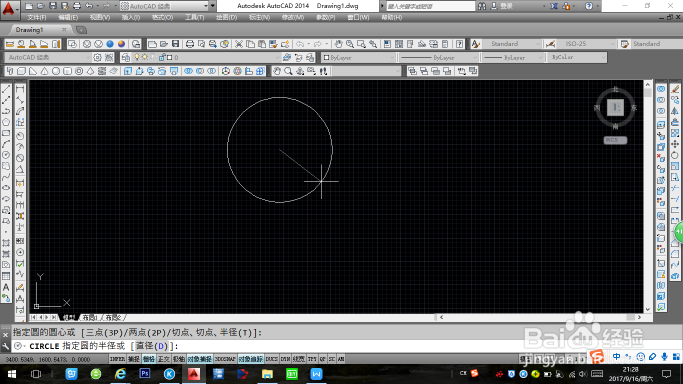1、我们在绘画的第一步就是要建立一个好的平台,在这个平台上我们就要学会新建的方法,如何新建我们的这个文件文档这是很重要的,
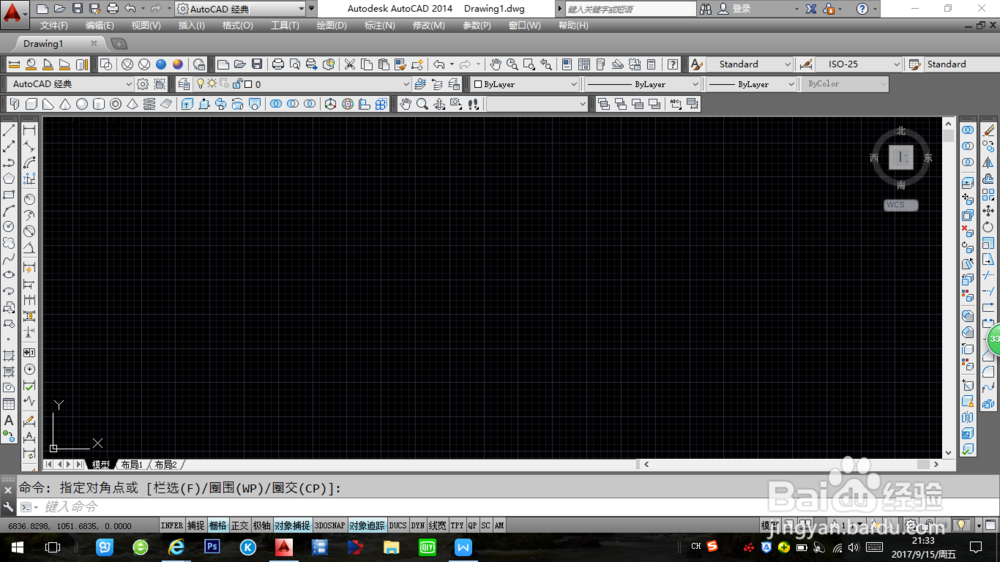
2、然后我们找到我们的文件菜单,然后点击打开我们文件菜单,接下来就是点击我们的新建菜单栏,对我们的这个文件进行一个新建的处理这个处理是在为了我们以后利用新建功能进行的,然后就会弹出来一个对话款,
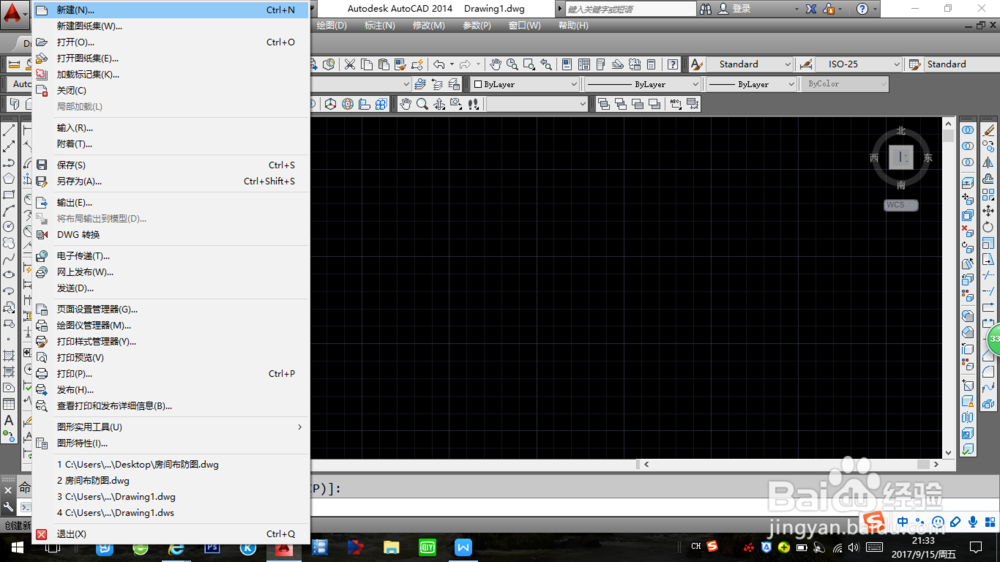
3、对于我们的对话框中的数据进行处理,设计我们要建立的黑色画笔画板的样式,大小以及文件的类型等等,最后我们就得到了我们新建的这个画板,在这个画板上我们就可以进行我们接下来的一系列的操作了,我们要学会新建这个功能或者说这个选项对于我们来说是十分重要的,

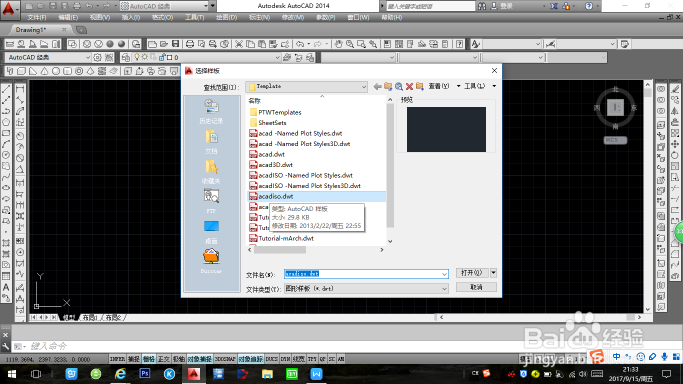
4、在菜单栏的左方,找到我们的圆弧工具,然后对我们的圆弧工具进行编辑点击即可,然后我们就可以绘画一条圆弧了,然后开始确定圆弧的位置,
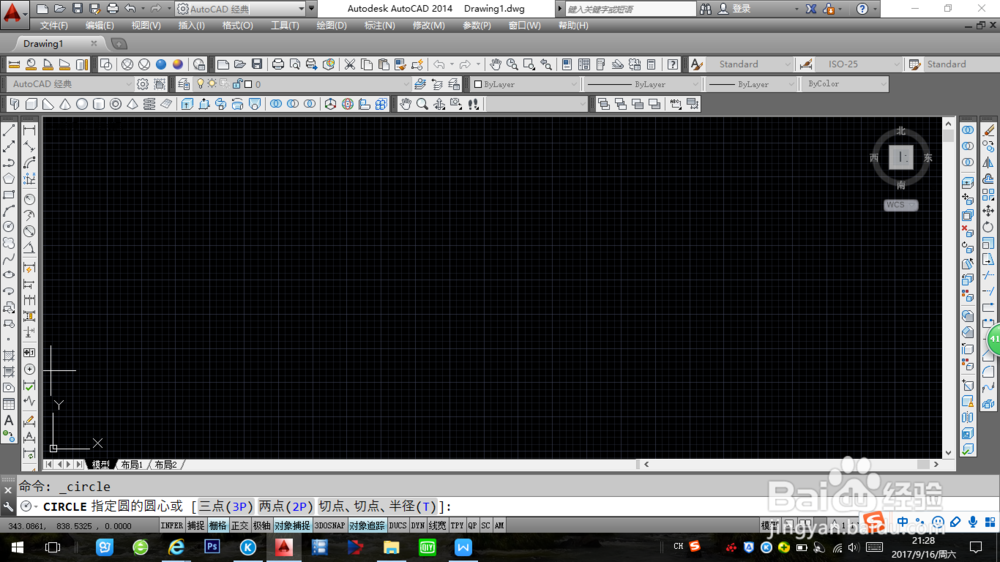
5、我们在图片中选择两个点来确认圆弧的位置大小以及弧度的等,一系列的参数的等等,如下图所示我们就绘画出来了,我们的下面的图片这就得到了我们的图形中的圆弧,